(完整版)Word中的图片批量统一大小及同比例缩放
word中批量修改图片大小
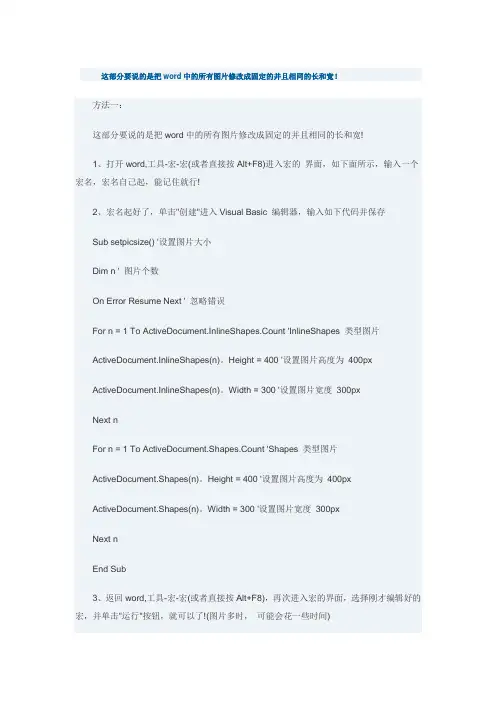
这部分要说的是把word中的所有图片修改成固定的并且相同的长和宽!方法一:这部分要说的是把word中的所有图片修改成固定的并且相同的长和宽!1、打开word,工具-宏-宏(或者直接按Alt+F8)进入宏的界面,如下面所示,输入一个宏名,宏名自己起,能记住就行!2、宏名起好了,单击"创建"进入Visual Basic 编辑器,输入如下代码并保存Sub setpicsize() '设置图片大小Dim n ' 图片个数On Error Resume Next ' 忽略错误For n = 1 To ActiveDocument.InlineShapes.Count 'InlineShapes 类型图片ActiveDocument.InlineShapes(n)。
Height = 400 '设置图片高度为400pxActiveDocument.InlineShapes(n)。
Width = 300 '设置图片宽度300pxNext nFor n = 1 To ActiveDocument.Shapes.Count 'Shapes 类型图片ActiveDocument.Shapes(n)。
Height = 400 '设置图片高度为400pxActiveDocument.Shapes(n)。
Width = 300 '设置图片宽度300pxNext nEnd Sub3、返回word,工具-宏-宏(或者直接按Alt+F8),再次进入宏的界面,选择刚才编辑好的宏,并单击"运行"按钮,就可以了!(图片多时,可能会花一些时间)方法二:1、在word中按alt+f11组合键,进入VBA模式2、在左边的工程资源管理器中找到你的word文档,在其上右键/添加/模块3、把下面代码复制,粘贴进去。
4、更改数值,改一下宽度和高度数值(10),点运行(类似播放按钮。
将Word文档中所有图片统一修改大小,无论多少张都可以一键搞定!
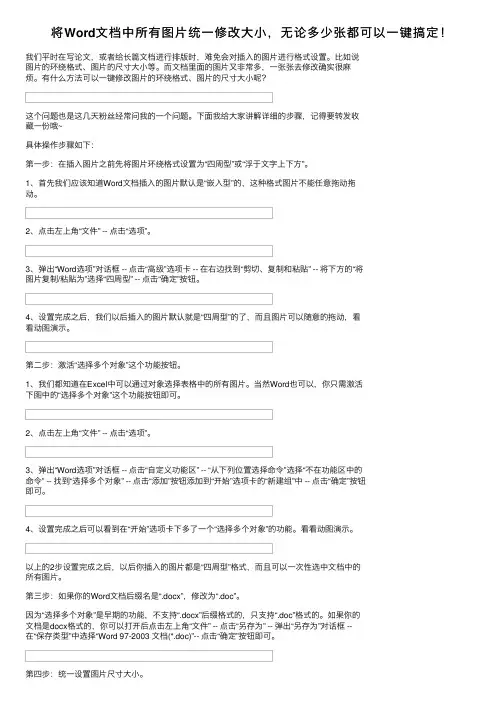
将Word⽂档中所有图⽚统⼀修改⼤⼩,⽆论多少张都可以⼀键搞定!我们平时在写论⽂,或者给长篇⽂档进⾏排版时,难免会对插⼊的图⽚进⾏格式设置。
⽐如说图⽚的环绕格式、图⽚的尺⼨⼤⼩等。
⽽⽂档⾥⾯的图⽚⼜⾮常多,⼀张张去修改确实很⿇烦。
有什么⽅法可以⼀键修改图⽚的环绕格式、图⽚的尺⼨⼤⼩呢?这个问题也是这⼏天粉丝经常问我的⼀个问题。
下⾯我给⼤家讲解详细的步骤,记得要转发收藏⼀份哦~具体操作步骤如下:第⼀步:在插⼊图⽚之前先将图⽚环绕格式设置为“四周型”或“浮于⽂字上下⽅”。
1、⾸先我们应该知道Word⽂档插⼊的图⽚默认是“嵌⼊型”的,这种格式图⽚不能任意拖动拖动。
2、点击左上⾓“⽂件” -- 点击“选项”。
3、弹出“Word选项”对话框 -- 点击“⾼级”选项卡 -- 在右边找到“剪切、复制和粘贴” -- 将下⽅的“将图⽚复制/粘贴为”选择“四周型” -- 点击“确定”按钮。
4、设置完成之后,我们以后插⼊的图⽚默认就是“四周型”的了,⽽且图⽚可以随意的拖动,看看动图演⽰。
第⼆步:激活“选择多个对象”这个功能按钮。
1、我们都知道在Excel中可以通过对象选择表格中的所有图⽚。
当然Word也可以,你只需激活下图中的“选择多个对象”这个功能按钮即可。
2、点击左上⾓“⽂件” -- 点击“选项”。
3、弹出“Word选项”对话框 -- 点击“⾃定义功能区” -- “从下列位置选择命令”选择“不在功能区中的命令” -- 找到“选择多个对象” -- 点击“添加”按钮添加到“开始”选项卡的“新建组”中 -- 点击“确定”按钮即可。
4、设置完成之后可以看到在“开始”选项卡下多了⼀个“选择多个对象”的功能。
看看动图演⽰。
以上的2步设置完成之后,以后你插⼊的图⽚都是“四周型”格式,⽽且可以⼀次性选中⽂档中的所有图⽚。
第三步:如果你的Word⽂档后缀名是“.docx”,修改为“.doc”。
因为“选择多个对象”是早期的功能,不⽀持“.docx”后缀格式的,只⽀持“.doc”格式的。
简单的Word小技巧,一分钟统一全部图片尺寸
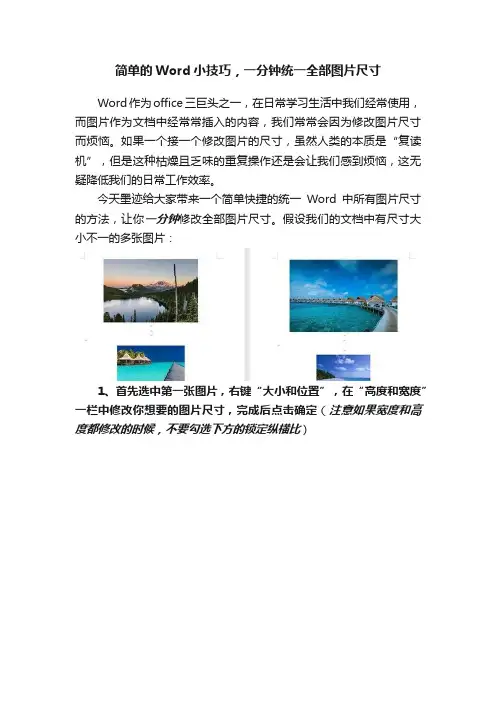
简单的Word小技巧,一分钟统一全部图片尺寸
Word作为office三巨头之一,在日常学习生活中我们经常使用,而图片作为文档中经常常插入的内容,我们常常会因为修改图片尺寸而烦恼。
如果一个接一个修改图片的尺寸,虽然人类的本质是“复读机”,但是这种枯燥且乏味的重复操作还是会让我们感到烦恼,这无疑降低我们的日常工作效率。
今天墨迹给大家带来一个简单快捷的统一Word中所有图片尺寸的方法,让你一分钟修改全部图片尺寸。
假设我们的文档中有尺寸大小不一的多张图片:
1、首先选中第一张图片,右键“大小和位置”,在“高度和宽度”一栏中修改你想要的图片尺寸,完成后点击确定(注意如果宽度和高度都修改的时候,不要勾选下方的锁定纵横比)
2、点击其他的图片,按住F4(笔记本按“Fn+F4”)即可统一全部图片尺寸为你想要的尺寸
小知识:F4的功能是重复Word里你的上一步操作,如果上一步修改的是字体,使用F4修改的也是字体。
我是墨迹,每天三分钟,带你学会更多办公小技巧,实现办公不墨迹!。
word中一次性调整所有图片大小

从网上下载的图片一般都是大小不一致的。在这种情况下,可以通过一些看图软件来统一图片的大小。下面,告诉大家一个使用简单工具快速批量调整图片大小的方法。这个工具就是大家经常使用的office word。
其实是一个很简单的办法,方便又快捷。通过调整word页面的宽度,就可以自动调整载入图片的大小,又不会降低图片的质量。这么简单的办法,让我们一起来学习吧!
3.点击word窗口中“插入”标签中的图片按钮,会弹出对话框。在对话框中选择需要进行调整大小的图片(可批量导入图片),图片载入后,word就会自动对图片大小进行“网页”类型。进入网页保存后的图片文件夹,里面的图片就是统一调整大小之后的图片了
步骤
1.打开word软件。在上面的工具栏中单击“页面布局”。在弹出的工具栏中单击“页边距“,就可以自定义页边距了。单击自定义页边距,弹出窗口如图所示。
2.在页面设置中对 ”页边距“的“左”和“右”选项进行设置。左右边距之间的距离就是将要调整图片的最终宽度大小。此处可根据个人需求自定义设置。
word里如何批量处理图片的大小_不知道你就out啦(有公式时会把公式也搞坏了)
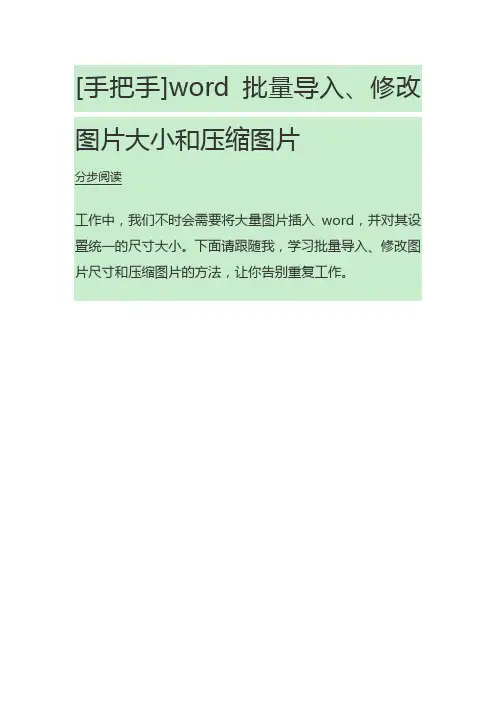
[手把手]word批量导入、修改图片大小和压缩图片分步阅读工作中,我们不时会需要将大量图片插入word,并对其设置统一的尺寸大小。
下面请跟随我,学习批量导入、修改图片尺寸和压缩图片的方法,让你告别重复工作。
Microsoft Word 2007一、批量导入图片1. 1将所有需要导入的图片放入同一文件夹,修改文件名,使其排列顺序符合我们要求。
2. 2打开word,依次点击:插入→图片3. 3在弹出的窗口,“查找范围”框里找到需要插入图片所在文件夹,方法一:选中第1张图片,按住键盘Shift键,再选中最后一张图片。
方法二:选中任意一张照片,同时按键盘“Ctrl”键和字母“A”键,全选点击“插入”4. 4 效果如图END批量修改图片尺寸1. 1接上面的例子。
方法一:在word软件界面中依次点击:开发工具→宏方法二:同时按键盘“Alt”键和“F8”键(后面简称Alt+F8)弹出宏创建窗口2. 2在宏名栏里任意输入一个宏的名字,本例中我们使用“setpicsize”点击创建3. 3弹出“Microsoft Visual Basic”窗口,复制下面的代码到代码窗口里替换掉原有内容:Sub setpicsize() '设置图片大小Dim n '图片个数On Error Resume Next '忽略错误For n = 1 To ActiveDocument.InlineShapes.Count 'InlineShapes 类型图片ActiveDocument.InlineShapes(n).Height = 5 * 28.35 '设置图片高度为5cm (1cm等于28.35px)ActiveDocument.InlineShapes(n).Width = 4 * 28.35 '设置图片宽度4cmNext nEnd Sub'其中图片本例中图片尺寸为5cm和4cm4. 4点击“Microsoft Visual Basic”窗口工具栏里的“运行”按钮(类似播放器里的播放按钮)或者按键盘“F5”键等待一会儿……(等待时间取决于你插入图片的多少和你电脑的运算速度)……5. 5待标题栏上方的[正在运行]消失后,点击右上角小叉关闭“Microsoft Visual Basic”窗口。
Word文档批量把所有图片调整为相同大小,这个方法简单又实用
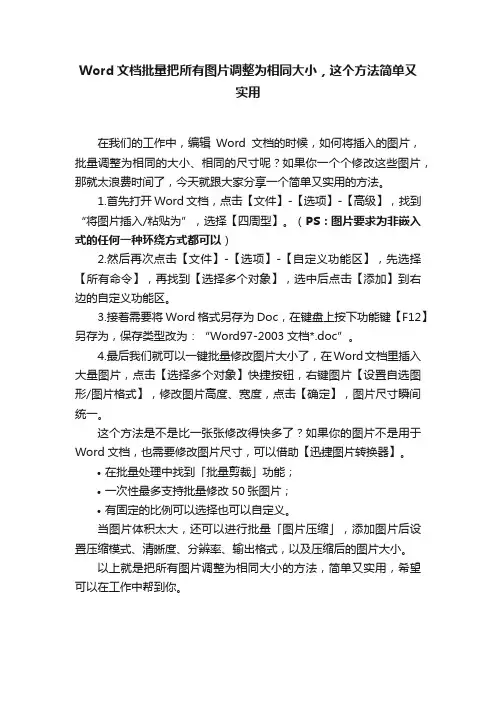
Word文档批量把所有图片调整为相同大小,这个方法简单又
实用
在我们的工作中,编辑Word文档的时候,如何将插入的图片,批量调整为相同的大小、相同的尺寸呢?如果你一个个修改这些图片,那就太浪费时间了,今天就跟大家分享一个简单又实用的方法。
1.首先打开Word文档,点击【文件】-【选项】-【高级】,找到“将图片插入/粘贴为”,选择【四周型】。
(PS:图片要求为非嵌入式的任何一种环绕方式都可以)
2.然后再次点击【文件】-【选项】-【自定义功能区】,先选择【所有命令】,再找到【选择多个对象】,选中后点击【添加】到右边的自定义功能区。
3.接着需要将Word格式另存为Doc,在键盘上按下功能键【F12】另存为,保存类型改为:“Word97-2003文档*.doc”。
4.最后我们就可以一键批量修改图片大小了,在Word文档里插入大量图片,点击【选择多个对象】快捷按钮,右键图片【设置自选图形/图片格式】,修改图片高度、宽度,点击【确定】,图片尺寸瞬间统一。
这个方法是不是比一张张修改得快多了?如果你的图片不是用于Word文档,也需要修改图片尺寸,可以借助【迅捷图片转换器】。
•在批量处理中找到「批量剪裁」功能;
•一次性最多支持批量修改50张图片;
•有固定的比例可以选择也可以自定义。
当图片体积太大,还可以进行批量「图片压缩」,添加图片后设置压缩模式、清晰度、分辨率、输出格式,以及压缩后的图片大小。
以上就是把所有图片调整为相同大小的方法,简单又实用,希望可以在工作中帮到你。
Word怎样批量修改图片大小、位置?有比这5个方法更全的么?
Word怎样批量修改图⽚⼤⼩、位置?有⽐这5个⽅法更全的么?Word批量修改图⽚⼤⼩、位置,5个⽅法集合召唤神龙!⼀、Word批量修改图⽚位置(⼀)替换功能Word替换功能很强⼤,不仅可以批量替换⽂本、修改⽂本格式,还可以批量修改图⽚位置~Ctrl+H替换——查找内容:光标定位,左下⾓点击【更多】,底部点击【特殊格式】,选择【图形】(根据原⽂对段落格式进⾏相应设置)。
或者直接输⼊^g替换为:左下⾓点击【更多】,左下⾓点击【格式】,选择【段落】——【缩进和间距】⾃定义设置,右下⽅点击确定——点击【全部替换】。
(⼆)借助表格借助表格可以让图⽚固定位置~1、插⼊表格点击【插⼊ - 表格】,根据所需插⼊图⽚数量、排布情况选择⾏、列。
2、设置⾏⾼、单元格边距选中表格右键,选择【表格属性】——点击【⾏】选项卡,【尺⼨】勾选【指定⾼度】,设置图⽚⾼度——点击【确定】。
右键,选择【表格属性】——点击【单元格】选项卡,右下⽅点击【选项】,⾃定义单元格边距——点击【确定】。
3、导⼊图⽚(三)选择多个对象这个⽅法貌似⽐较⾼级⼀点?~1、添加功能点击【⽂件 - 选项 - ⾃定义功能区】,点击【从下列位置选择命令】选择【所有命令】,下⽅找到并点击【选择多个对象】,右侧【主选项卡】下边点击【新建组】,最后点击中间的【添加】按钮。
点击【⽂件 - 选项 - ⾼级】——【剪切、复制和粘贴- 将图⽚插⼊/粘贴为】,设置环绕⽅式。
⽂件后缀格式【.docx】改为【.doc】。
4、图⽚格式【开始】功能区最后⼀项【选择多个对象】——弹窗左下⾓点击【全选】——右键设置图⽚格式。
⼆、Word批量修改图⽚⼤⼩、位置万能的F4重复键~⽅法:双击第⼀张图⽚,修改⼤⼩或位置作为样本——分别选中其它图⽚按F4键。
三、批处理插件批量修改图⽚⼤⼩遇到需要批量修改图⽚⼤⼩,可以⽤⼀个插件~【美图秀秀批处理】,再多图⽚⼀键搞定~⽅法:左侧点击【添加图⽚】——右下⾓设置修改图的保存【路径】——右上⽅设置【修改尺⼨(保持原图⽐例)】,点击【更多】调整【画质】——右下⾓点击【保存】。
word中如何将大量图片批处理统一的尺寸大小
选择工具——宏——宏(Alt+F8调出宏编辑窗口),输入宏名——(非数字)——创建;在Sub 宏名()与End Sub之间编写如下代码:(之后单击运行即可)Dim n '图片个数On Error Resume Next '忽略错误For n = 1 To ActiveDocument.InlineShapes.Count 'InlineShapes类型图片ActiveDocument.InlineShapes(n).Height = 99 '设置图片高度为99pxActiveDocument.InlineShapes(n).Width = 71 '设置图片宽度71pxNext nFor n = 1 To ActiveDocument.Shapes.Count 'Shapes类型图片ActiveDocument.Shapes(n).Height = 99 '设置图片高度为99pxActiveDocument.Shapes(n).Width = 71 '设置图片宽度71pxNext n我们可以尝试使用VBA完成Word文档中图片统一设置宽高:Sub 统一图片尺寸()'仅适用于嵌入式图片Dim oInlineShape As InlineShapeFor Each oInlineShape In ActiveDocument.InlineShapesWith oInlineShape.LockAspectRatio = msoFalse '不锁定纵横比.Height = MillimetersToPoints(23) '以毫米为单位设置高度.Width = MillimetersToPoints(31) '以毫米为单位设置宽度End WithNextEnd Sub如果是浮动式图形,可以使用以下方法简单实现:1、单击【绘图】工具栏右则的(工具栏选项)按钮,依次单击【添加或删除按钮】/【绘图】/【选中多个对象】命令,【选中多个对象】命令将被添加到【绘图】工具栏的最后位置。
如何将Word里插入的所有图片批量调整统一大小?
【Word】如何将Word里插入的所有图片批量调整统一大小?
【操作方法及步骤】
方法一:神奇F4按键Step1 右击图片,选择“大小和位置”,去掉“锁定纵横比”前面的√,再调整图片大小。
Step2按住F4,笔记本电脑需要同时按住fn+F4,然后一个个点击剩下的图片。
F4是重复上一步的功能键,故有此功效。
【优缺点】适合文档中图片数量较少的情况下操作,对于大量图片的文档不适用。
方法二:大量图片同时调整(需先调整Word文档格式,再进行图片插入及编辑)Step 1 更改图片文字的环绕方式为“四周型”,点击“文件”菜单→选项→高级→“将图片粘贴\插入为”→选择“四周型”(PS:此前插入的图片不受此限制,此后插入的图片才为“四周型”)。
Step2将“选择多个对象”命令按钮添加至快速访问工具栏。
右击快速访问工具栏,选择“自定义功能区”。
Step 3选择“快速访问工具栏”→在顶部“从下列位置选择命令”中选择“所有命令”→找到“选择多个对象”命令按钮,添加至快速访问工具栏。
Step 4 将文档另存为“Word 97-2003 文档”,“选择多个对象”功能仅限于老版本的Word使用,新版本已不再支持。
Step 5单击“选择多个对象”→选中所有的图片→修改图片格式大小
【优缺点】适合文档中图片数量较多的情况下操作,但是修改后,图片会乱窜,无法停留在原先固定的位置。
完整版Word中的图片批量统一大小及同比例缩放
Word宏:Word中的图片批量统一大小及同比例缩放(图)有些时候,我们用Word来做一些图文混排的文档,需要正规的样式,例如图片大小一致。
下面的方法就是告诉我们如何来实现很多的图片统一大小。
实现代码:Sub setpicsize() '设置图片大小Dim n '图片个数On Error Resume Next'忽略错误For n = 1To ActiveDocument.InlineShapes.Count 'InlineShapes类型图片ActiveDocument.InlineShapes(n).Height = 400'设置图片高度为400pxActiveDocument.InlineShapes(n).Width = 300'设置图片宽度300pxNext nFor n = 1To ActiveDocument.Shapes.Count 'Shapes类型图片ActiveDocument.Shapes(n).Height = 400'设置图片高度为400pxActiveDocument.Shapes(n).Width = 300'设置图片宽度300pxNext nEnd Sub[Ctrl+A 全部选择提示:你可先修改部分代码,再按运行]使用方法和[Word宏:Word中英文标点符号互换-VBA源码实现(图)] 中介绍的一样,把代码复制到Visual Biscal编辑器中,再回到Word界面,运行“宏”命令。
操作步骤如下:1.打开要统一图片大小的Word文档,点击“工具”-“宏”-“Visual Biscal编辑器。
)插入normal工程“模块”2。
3)在“模块”中粘贴上面的代码。
”尭宏命令文档。
运行“工具”-“宏Word4)保存,返回你要统一图片大小的看一下结果,是不是你想要的统一图片大小。
我用的两张图一个大一个小,统一后400*300还是很大,放在两个页面上,上面是25%的缩略图,至此实现了统一大小的目标,如果你想要其它的大小,只需按代码里的说明更改一下长宽数值即可。
- 1、下载文档前请自行甄别文档内容的完整性,平台不提供额外的编辑、内容补充、找答案等附加服务。
- 2、"仅部分预览"的文档,不可在线预览部分如存在完整性等问题,可反馈申请退款(可完整预览的文档不适用该条件!)。
- 3、如文档侵犯您的权益,请联系客服反馈,我们会尽快为您处理(人工客服工作时间:9:00-18:30)。
Word宏:Word中的图片批量统一大小及同比例缩放(图)
有些时候,我们用Word来做一些图文混排的文档,需要正规的样式,例如图片大小一致。
下面的方法就是告诉我们如何来实现很多的图片统一大小。
实现代码:
Sub setpicsize() '设置图片大小
Dim n '图片个数
On Error Resume Next'忽略错误
For n = 1To ActiveDocument.InlineShapes.Count 'InlineShapes类型图片ActiveDocument.InlineShapes(n).Height = 400'设置图片高度为 400px ActiveDocument.InlineShapes(n).Width = 300'设置图片宽度 300px
Next n
For n = 1To ActiveDocument.Shapes.Count 'Shapes类型图片
ActiveDocument.Shapes(n).Height = 400'设置图片高度为 400px
ActiveDocument.Shapes(n).Width = 300'设置图片宽度 300px
Next n
End Sub
[Ctrl+A 全部选择提示:你可先修改部分代码,再按运行]
使用方法和[Word宏:Word中英文标点符号互换-VBA源码实现(图)] 中介绍的一样,把代码复制到Visual Biscal编辑器中,再回到Word界面,运行“宏”命令。
操作步骤如下:
1.打开要统一图片大小的Word文档,点击“工具”-“宏”-“Visual Biscal编辑器。
2)插入normal工程“模块”。
3)在“模块”中粘贴上面的代码。
4)保存,返回你要统一图片大小的Word文档。
运行“工具”-“宏”-"宏命令"。
看一下结果,是不是你想要的统一图片大小。
我用的两张图一个大一个小,统一后400*300还是很大,放在两个页面上,上面是25%的缩略图,至此实现了统一大小的目标,如果你想要其它的大小,只需按代码里的说明更改一下长宽数值即可。
按比例缩放的方法和上面的是一样的,只是代码变化一下,过程就不熬述。
VBA代码如下:
Sub setpicsize() '设置图片大小
Dim n '图片个数
On Error Resume Next'忽略错误
For n = 1To ActiveDocument.InlineShapes.Count 'InlineShapes类型图片ActiveDocument.InlineShapes(n).Height = 400'设置图片高度为 400px ActiveDocument.InlineShapes(n).Width = 300'设置图片宽度 300px
Next n
For n = 1To ActiveDocument.Shapes.Count 'Shapes类型图片
ActiveDocument.Shapes(n).Height = 400'设置图片高度为 400px
ActiveDocument.Shapes(n).Width = 300'设置图片宽度 300px
Next n
End Sub
[Ctrl+A 全部选择提示:你可先修改部分代码,再按运行]。
